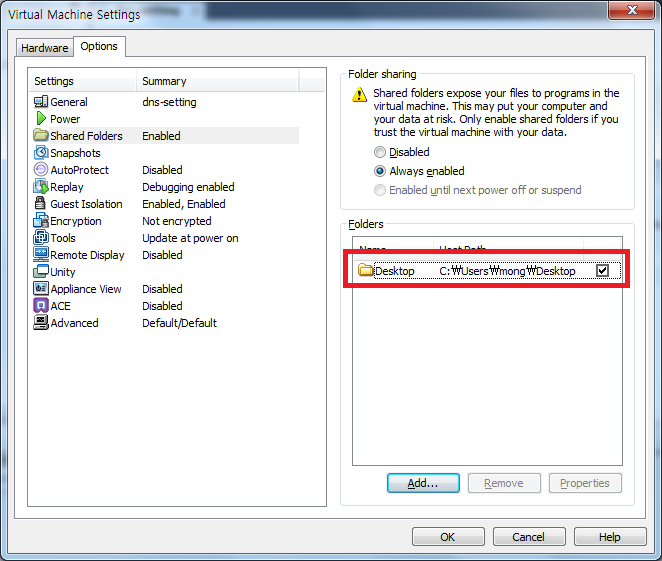VMware에 리눅스를 설치하여 사용하는 경우가 많은데 이때 공유 폴더를 설정하면 편리합니다.
공유폴더를 이용하기 위해서는 VMware Tools 를 설치하여야 합니다.
환경 :
Fedora Core 4
VMware Workstion 7.0.1
VMware Tools 설치
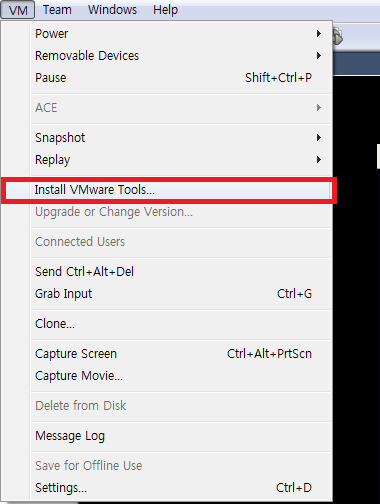
VMware 창에서 Install VMware Tools를 클릭하면 설치파일이 VMware에서 동작중인 페도라에 cd-rom에 마운트되어집니다.
이제부터 작업은 터미널에서 root 권한으로 작업하겠습니다.
[root@localhost /]# cd /media/cdrom
[root@localhost /]# cp VMwareTools-8.1.4-227600.tar.gz /home/
압축을 풀기 위해 설치파일을 /home 디렉토리로 복사하였습니다.
[root@localhost /]t# ar -xvf VMwareTools-8.1.4-227600.tar.gz
압축을 푼 디렉토리에 보면 vmware-install.pl<– 설치 실행 파일이 있습니다.
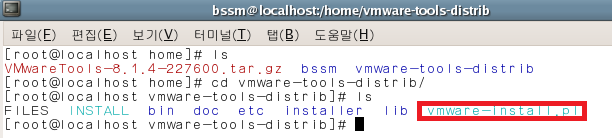
[root@localhost vmware-tools-distrib]# ./vmware-install.pl
실행시키면 설치가 시작되는데 몇가지 물어보는데 그냥 계속 엔터를 눌러주시면 됩니다. 이때 GCC가 설치되어 있어야 하는데 만약 설치되어 있지 않다면
[root@localhost vmware-tools-distrib]# yum install gcc
으로 gcc를 설치해주시면 됩니다.
설치도중에 아래처럼 메세지가 나오면 커널 소스가 맞지 않는것이므로 커널을 버전에 맞게 설치해주어야 합니다.
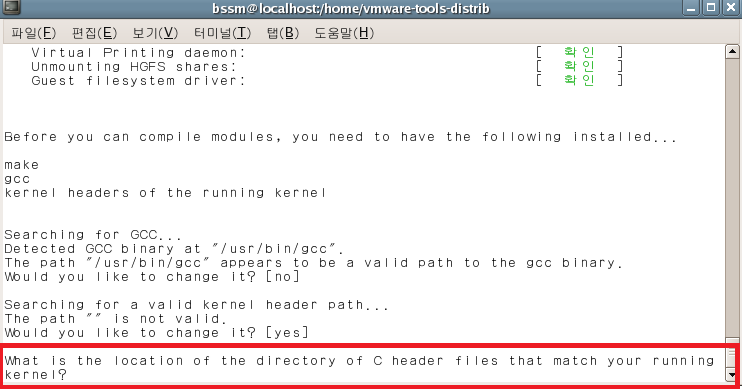
ctr+c로 설치를 중지 시킨 다음
[root@localhost vmware-tools-distrib]# yum install kernel-devel
설치가 완료되면 재부팅한뒤
[root@localhost vmware-tools-distrib]# ./vmware-install.pl
다시 실행 주면 됩니다.
계속 엔터만 누르다보면 display 설정하는 부분이 나옵니다.
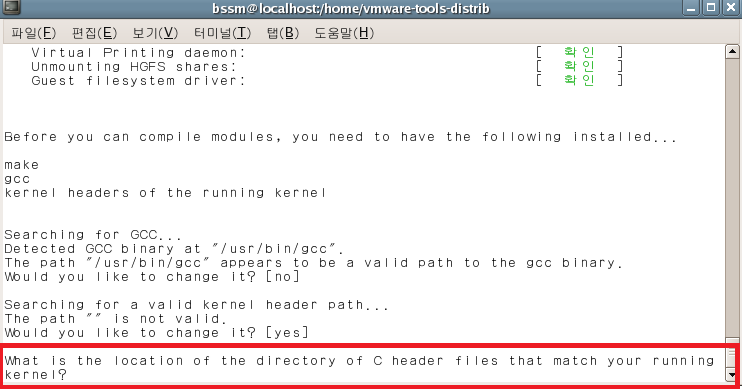
원하시는 해상도 번호를 입력하시면 됩니다.
공유폴더 설정
VMware Tools가 설치가 되었으면 VMware과 페도라 간의 공유폴더를 추가합니다.
이부분은 다른 OS(우분투나, 윈도우나 기타 등등) 설정 부분과 같습니다.
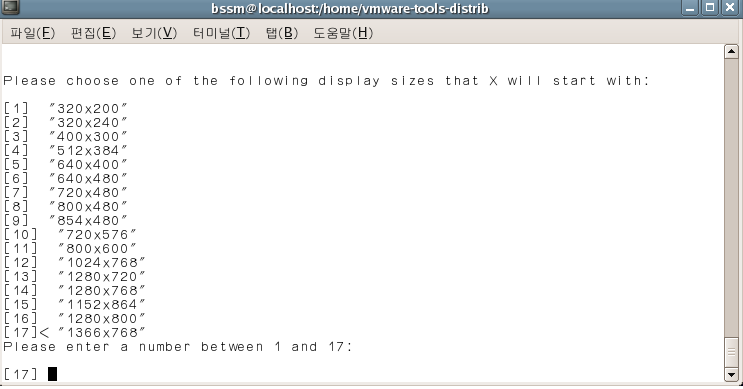
Add 버튼을 클릭하여 공유할 폴더를 추가합니다.
(간단한 작업이기 때문에 생략)
아래는 추가된 모습입니다.
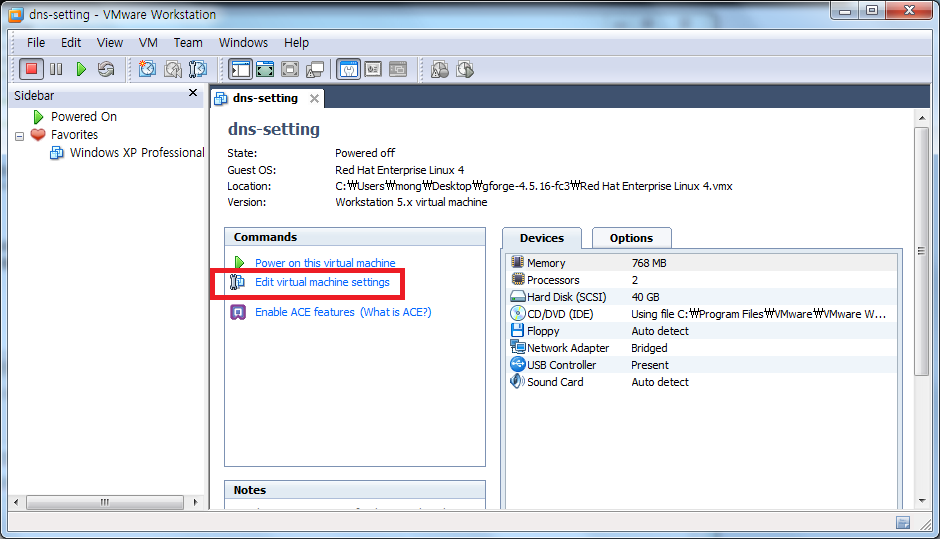
이제 페도라에서 해당 공유 폴더에 접근하여 사용하면 됩니다.
페도라 상에서 해당 공유 폴도의 위치는 /mnt/hgfs 입니다.